今天給大家帶來Win8怎麼關閉Windows徽標鍵,Win8關閉Windows徽標鍵的方法,讓您輕鬆解決問題。
Windows徽標鍵,即Win鍵,在鍵盤上有一個專門的按鍵,能夠快速地調用出開始菜單,也能與其他字母鍵組合,讓操作變得更便捷,看似十分不錯的按鍵功能,但是在遊戲狀態下並不覺得是這樣的,遊戲玩家們經常因為這個Win鍵造成中大的損失,想盡辦法要氫氣關閉,下麵我來看看Win8下要如何關閉這個Win鍵。
打算徹底禁用Win鍵的話可以參照以下方法操作:
1、運行注冊表編輯器,定位至:HKEY_LOCAL_MACHINESYSTEMCurrentControlSetControlKeyboard Layout;
注意:還有個很接近的Keyboard Layouts,不要選錯了。
2、在右側窗口新建一個“二進製值”,命名為“Scancode Map”;
3、給“Scancode Map”賦值,這個數值的字符串比較長,輸入時需要仔細一些:“00 00 00 00 00 00 00 00 03 00 00 00 00 00 5b e0 00 00 5c e0 00 00 00 00”。
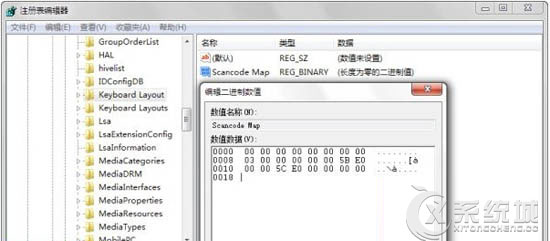
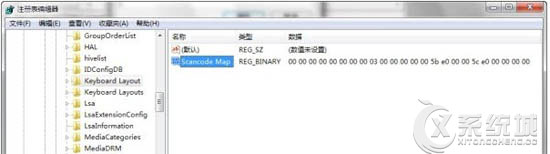
4、完成後退出注冊表編輯器,重啟計算機使修改生效。什麼時候需要恢複Win鍵了,把上述二進製值整個刪除,再重啟即可還原Win鍵。
Win8.1屏蔽Win鍵的組合熱鍵功能
除了徹底屏蔽Win鍵外還有一種半屏蔽的方法,確切說是隻屏蔽Win鍵的組合熱鍵功能,保留單獨按Win鍵的效果,在某些場合或許要比徹底屏蔽更適合。方法如下:
1、啟動“本地組策略編輯器”,定位到:用戶配置 -- 管理模板 -- Windows 組件 -- 文件資源管理器;
2、右側列表中找到“關閉 Windows + X 熱鍵”,雙擊將其狀態改為“已啟用”,然後關閉窗口重啟計算機。

上述兩種方法是通過注冊表和組策略的方式對Win8係統下的Win鍵進行屏蔽,進而關閉Win鍵的使用功能,如果用戶覺得麻煩的話,也可以借助第三方軟件進行關閉,也能達到同樣的效果。
以上就是Win8怎麼關閉Windows徽標鍵,Win8關閉Windows徽標鍵的方法教程,希望本文中能幫您解決問題。
Win8相關教程